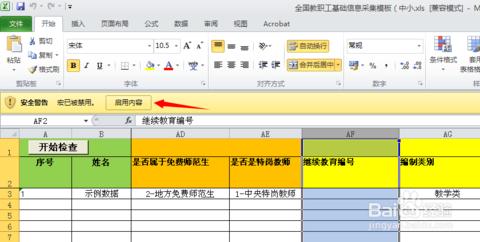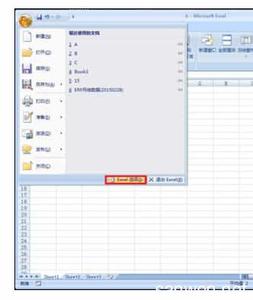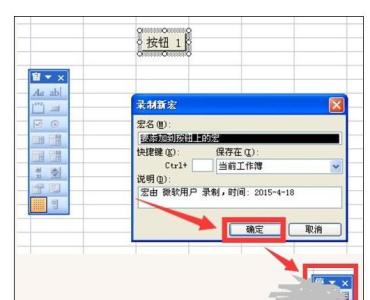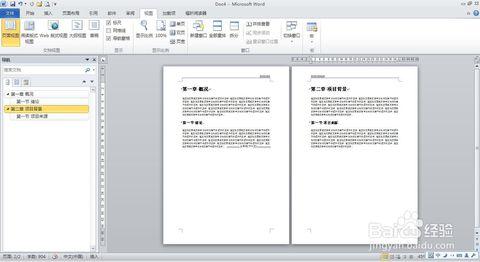本文以excel2010为例分享一个excel编辑VBA代码并通过调用宏来实现预定功的的方法。本文要通过宏实现的功能是将A列中","号之前的文字提取出来,而“,”和“,”之后的文字舍弃掉。今天,小编就教大家如何编辑和使用宏的方法。
Excel编辑和使用宏的操作步骤如下:
首先,我建了一个演示示例。本文要通过宏实现的功能是将A列中","号之前的文字提取出来。
在Sheet1右键,选择查看代码。
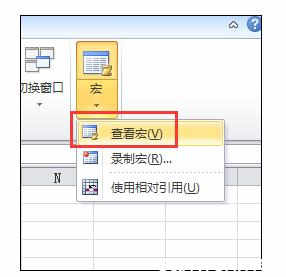
弹出VBA编辑页面。
在Sheet1代码编辑页面输入代码:
Sub test()Dim i As IntegerFor i = 1 To 50 Step 1 Range("B" & i).Select ActiveCell.FormulaR1C1 = "=LEFT(RC[-1],FIND("","",RC[-1])-1)"Next
End Sub。
输入完成点击保存,在弹出的对话框中点击是。
接着又弹出一个对话框,点确定往下走。其实这两步可以通过一些设置来避免弹出提示的,我将会在以后的经验中与大家分享。
然后点击视图-宏。
选择查看宏。
在宏列表中选择要执行的宏,点击执行。
excel工作表中立马有了变化,我们可以看以B列中完美显示了A列中“,”之前对应的内容,通过调用宏,我们实现了预定的功能。
 爱华网
爱华网